線形配置  は、あらゆる種類のダイアグラムに適用されるスケマティック レイアウト アルゴリズムです。
は、あらゆる種類のダイアグラムに適用されるスケマティック レイアウト アルゴリズムです。
このレイアウト アルゴリズムは、対象のジャンクションに接続されたダイアグラム エッジも引き離します。 これらのジャンクション価が考慮されます。つまり、その隣接エッジの数とエッジ パスが維持されます。
このレイアウト アルゴリズムは、上下水道管やガス管を表すのに特に便利ですが、その他の業種でも配置できます。
このレイアウト アルゴリズムは、視覚的に近すぎる、重なっている、または一致しているダイアグラム ジャンクションの間隔を空けます。 接続されたエッジに沿って、ジャンクションを移動します。 エッジに沿った移動は、現在のジャンクションの相対位置およびレイアウト パラメーターによって決まります。
以下の図は、線形配置レイアウトの適用前後のサンプル ダイアグラムを示しています。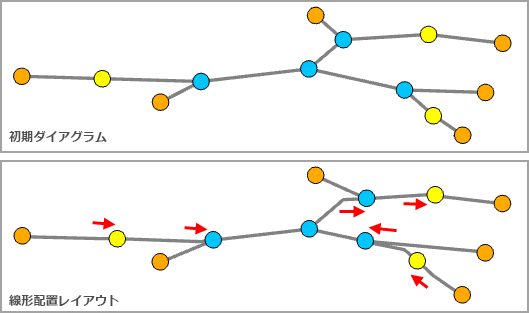
アクティブなダイアグラム マップ ビューへの線形配置レイアウトの適用
このレイアウトをネットワーク ダイアグラムに適用する場合は、次の前提条件を満たす必要があります。
- この操作は、トランザクションであるため、実行前に編集内容を保存する必要があります。
- レイアウトを適用する入力ネットワーク ダイアグラム レイヤーは、ファイル ジオデータベースまたはモバイル ジオデータベース内のユーティリティ ネットワークまたはトレース ネットワークから取得するか、ネットワーク ダイアグラム サービスから取得する必要があります。 エンタープライズ ジオデータベース内のユーティリティ ネットワークまたはトレース ネットワークを操作する場合、入力ネットワーク ダイアグラム レイヤーは、サービスから取得する必要があります。
線形配置レイアウトをアクティブなダイアグラム マップ ビューに適用するには、次のいずれかの操作を実行します。
- [ネットワーク ダイアグラム] タブの [レイアウト] グループにある [ダイアグラム レイアウト] ボタンのドロップダウン矢印をクリックして、ギャラリーの [線形配置]
 レイアウト アイテムをクリックします。
レイアウト アイテムをクリックします。 - [ジオプロセシング] ウィンドウに [線形配置レイアウトの適用 (Apply Linear Dispatch Layout)] ツールを読み込み、「線形配置レイアウト パラメーター」を調整し、[実行] をクリックします。
注意:
ネットワーク ダイアグラム内のフィーチャのサブセットに対して、レイアウト アルゴリズムを適用するには、[フィーチャの選択] ツールのいずれか (たとえば、[四角形による選択]、[ポリゴンによる選択] など) を使用して、実行前にダイアグラム フィーチャを選択します。
ダイアグラム テンプレートでの線形配置レイアウトの構成
このレイアウトをダイアグラム テンプレート上に構成するには、[線形配置レイアウトの追加 (Add Linear Dispatch Layout)] ツールを使用します。
線形配置レイアウト パラメーター

次の各セクションでは、主な線形配置ダイアグラム レイアウト パラメーターを具体的に説明します。
格納器レイアウトを維持
ほとんどのレイアウト アルゴリズムは、[格納器レイアウトを維持] オプションで問題なく動作します。 このオプションがオンの場合、アルゴリズム アプリケーションを制御して、ダイアグラムの上位グラフに対して実行できます。 このオプションがオンでない場合、アルゴリズムが、ダイアグラム内の格納物フィーチャおよび格納物以外のフィーチャの両方に適用されます。
ダイアグラム座標系の間隔値に絶対単位を使用
一部のレイアウト アルゴリズムには、[ダイアグラム座標系の間隔値に絶対単位を使用] オプションを指定できます。 このオプションは、距離を表すレイアウト アルゴリズムを解釈する方法を指定します。
- オン - レイアウト アルゴリズムは、距離値を距離単位で解釈します。
- オフ - レイアウト アルゴリズムは、現在のダイアグラムの範囲内にあるジャンクションの平均サイズを 1 とする相対単位で距離値を解釈します。 これがデフォルトです。
ジャンクション配置 = 均等間隔
[ジャンクション配置] を [均等間隔] に設定して線形配置を実行すると、接続された 2 つのエッジを持つすべてのジャンクションが移動し、ジャンクションとそのジャンクションに接続された 2 つのジャンクションとの間の間隔が均等になります。
次の図は、このサンプル ダイアグラム内に 2 つの接続が存在する 3 つのダイアグラム ジャンクションの位置を求めるために計算された均等間隔を示します。これらのジャンクションは黄色の円で表されています。
ジャンクション配置 = ユーザー定義間隔
[ジャンクション配置] を [ユーザー定義間隔] に設定して線形配置を実行すると、接続された 2 つのエッジを持つすべてのジャンクションが移動し、ジャンクションとそのジャンクションが接続されているエッジの他端との間の間隔が最小になります。
最小シフト
このパラメーターでは、レイアウトの実行後にダイアグラム内で接続された 2 つのエッジを持つ各ジャンクションを空けて配置する最小間隔を固定します。
以下の図は、このサンプル ダイアグラムに 2 つの接続が存在する 3 つのダイアグラム ジャンクションの位置の計算に使用される最小シフト距離 D を示しています。これらのジャンクションは黄色の円で表されます。 下部にある黄色のジャンクションは、そのジャンクションが接続されているオレンジ色の末端ジャンクションからすでに D 間隔で配置されているため、移動しません。 ただし、別の方向に接続している青色のジャンクションは、黄色のジャンクションとの距離が最小値に達するまで、わずかに移動されます。 ダイアグラムの左側と右側にある他の 2 つの黄色のジャンクションは、接続された 2 つのジャンクションから最小 D 間隔で配置されるように、これらのジャンクションが接続されているダイアグラム エッジに沿って移動します。
ジャンクション配置 = 反復間隔
[ジャンクション配置] を [反復間隔] に設定して線形配置を実行すると、接続された 2 つのエッジを持つすべてのジャンクションは、[処理の反復回数] パラメーターと [最大シフト] パラメーターの値に基づいて、少しだけ移動します。 以下の図は、反復間隔を設定した線形配置を実行し、さまざまな反復回数を適用した後の、サンプル ダイアグラムのレイアウトを示しています。
処理の反復回数
このパラメーターでは、処理を反復する回数を設定します。
最大シフト
このパラメーターでは、2 つの接続を持つジャンクションが接続先のジャンクションから空けて配置される最大間隔を指定します。 この距離に達すると、以降の反復中にジャンクションは移動されなくなります。
パス (経路) を維持
[パス (経路) を維持] パラメーターは、エッジに沿った頂点を処理する方法を指定します。
- オン - 接続エッジに沿ったすべての頂点が維持され、移動したジャンクションの元の位置に新しい頂点が追加されます。
- オフ - 接続エッジに沿った頂点が維持されません。

末端ノードをシフト
[末端ノードをシフト] パラメーターは、末端ジャンクション (接続されたエッジが 1 つあるジャンクション) がアルゴリズムの処理中に移動されるかどうかを指定します。
- オン - 末端ジャンクションは移動されます。
- オフ - 末端ジャンクションは移動されません。
以下の図は、これら 2 つの処理モードの違いを示しています。 末端ジャンクションが移動しないように設定した場合、線形配置レイアウトの実行時にオレンジ色の末端ジャンクションはどれも移動しません。 末端ノードをシフト オプションをオンにしてアルゴリズムを実行すると、ダイアグラム内に存在するオレンジ色の末端ジャンクションのうちの 3 つが水平遷移を持続し、これらのジャンクションが接続されている青色のジャンクション (線形配置処理の影響を受ける) の移動に追従します。
末端ノードを拡張
[末端ノードを拡張] パラメーターは、末端ジャンクション (1 つの接続を持つジャンクション) をアルゴリズムの処理時に拡張するかどうかを指定します。
- オン - 末端ジャンクションは拡張されます。 [最大拡張シフト] パラメーター値には、この末端ジャンクションを接続先のジャンクションから拡張できる最大距離を指定します。
- オフ - 末端ジャンクションは拡張されません。
以下の図は、これら 2 つの処理モードの違いを示しています。 末端ジャンクションが拡張されないように設定した場合、線形配置レイアウトの実行時にオレンジ色の末端ジャンクションはどれも拡張されません。 [末端ノードを拡張] オプションをオンにしてアルゴリズムを実行すると、ダイアグラム内に存在するオレンジ色の末端ジャンクションのうち、線形配置処理の影響を受ける青色のジャンクションに接続されている 2 つが拡張されます。 青色のジャンクションにも接続されている 3 番目のオレンジ色の末端ジャンクションは、これら 2 つのジャンクション間の間隔が [最大拡張シフト] パラメーターに指定された値よりも大きいため、移動しません。